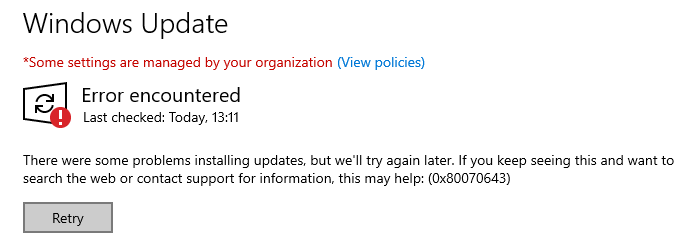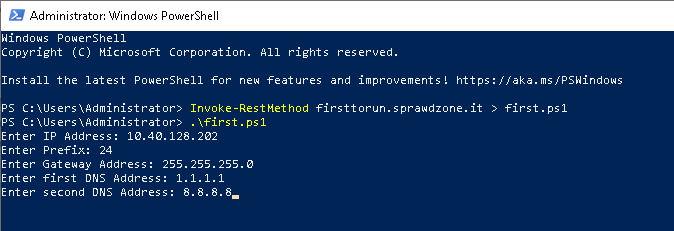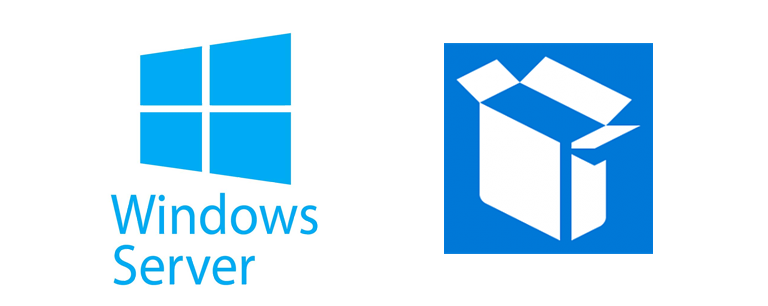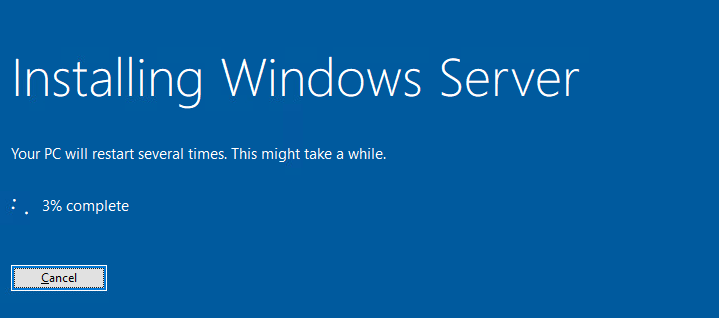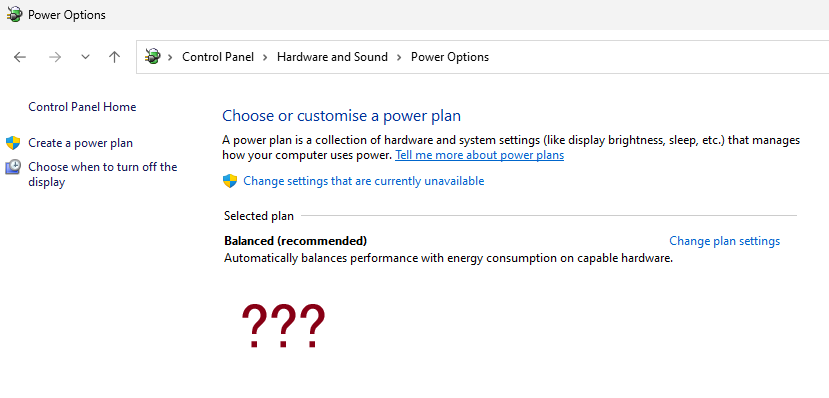
Wydajność komputera wynika głównie z jego konfiguracji sprzętowej, do tego dochodzi system operacyjny oraz uruchomione w nim aplikacje i procesy. W przypadku laptopów i innych urządzeń mobilnych działanie sprzętu warunkowane jest jeszcze źródłem zasilania. U tutaj pojawia się pojęcie planu zasilania. Większość laptopów domyślnie używa planów które stanowią balans pomiędzy wydajnością a czasem pracy na baterii. Procesor w takim trybie ma zmniejszone taktowanie, niektóre rdzenie mogą być nie dostępne. Dyski są „usypiane” a karta WiFi ma mniejszą moc. Gdy uruchomimy plan zasilania związany z wysoką wydajnością, musimy liczyć się ze zwiększonym wykorzystaniem energii z baterii a co za tym idzie, szybszym jego rozładowaniem. Zyskujemy jednak na wydajności, czy sprawności elementów takich jak dyski czy karty sieciowe. Jeżeli jednak nasz komputer stale podłączony jest do zasilania sieciowego, nic nie stoi a przeszkodzie aby wybrać tryb najwyższej wydajności. Co jednak gdy takiego planu nie możemy zmienić? Gdy nie ma ich dostępnych albo wybór został ograniczony? Jak zmienić plan zasilania? Jak dodać taki plan do systemu Windows?
Czytaj dalej „Windows: jak przywrócić brakujące profile zasilania?”